Excel万能快捷键:Ctrl+T的10大使用方法 你掌握几个?
(福利推荐:你还在原价购买阿里云服务器?现在阿里云0.8折限时抢购活动来啦!4核8G企业云服务器仅2998元/3年,立即抢购>>>:9i0i.cn/aliyun)
今天,小汪老师要来给大伙分享一个超好用的快捷键“Ctrl + T”,它能够将普通表格转换成“超级表”,转换后的“超级表”到底有多好用呢?让我们一起来见识一下吧!
1、普通表格转超级表
首先,我们需要将普通表格转成超级表,将光标定位到该表格任意处,然后使用快捷键「Ctrl + T」即可转换成功。当然,也可以点击「开始」-「样式」-「套用表格格式」,选择一种样式,同样可以转换成超级表。

2、一键美化
将普通表格转变成超级表以后,我们可以在「设计」-「快速样式」中,一键选择自己喜欢的表格样式。
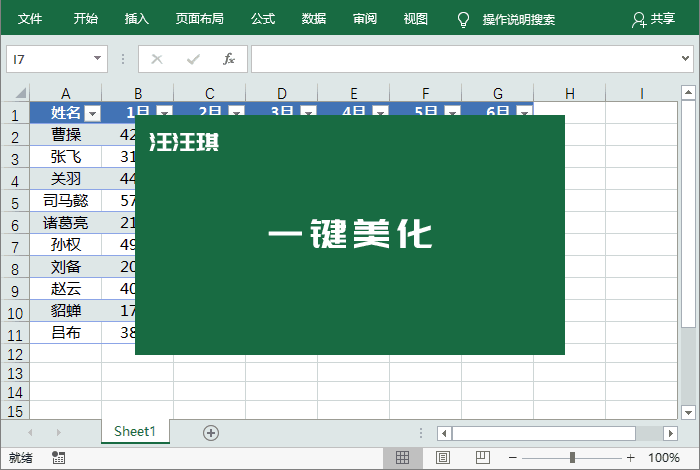
3、自带筛选
超级表自带了筛选功能,方便我们筛选数据。

4、冻结首行
不用担心表格向下拖时,看不到表头信息,也无需额外的去设置什么,超级表直接自带了冻结首行功能,非常方便!

5、快速选中
将光标移动到表格首行或首列处时,光标将变成黑色箭头,单击一下,即可快速选中表格的整行或整列,而不是整个工作表的行、列!
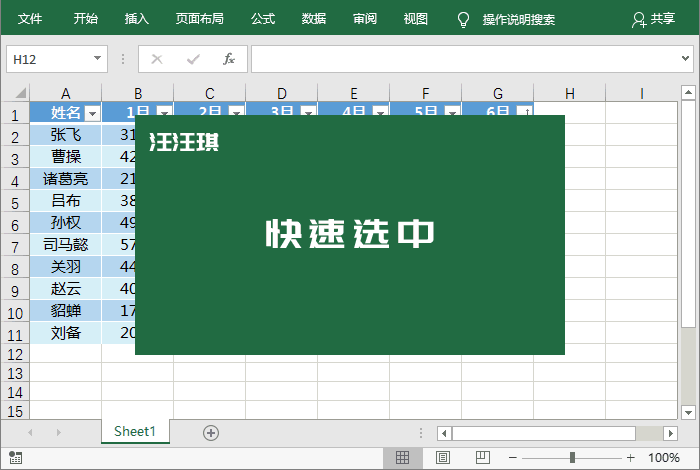
6、自动扩展
在末尾添加新数据时,你会发现,超级表将会自动扩展,颜色和样式会自动填充到后面的表格,完全不需要我们手动再去设置颜色和样式。

7、自动切换下一行
在单元格录入完数据后,我们可以按「Tab」键,切换到下一个单元格中,就算在行末处,也能够直接跳到下一行的第一个单元格中,是不是非常的人性化?

8、超级计算
单击「设计」-「表格样式选项」,勾选「汇总行」,此时,表格底部会新增一个“汇总”行,汇总行每个单元格都有一个下拉选项,里面有求平均值、计数、数值计算、最大值、最小值等等...... 可以帮助我们快速运算。
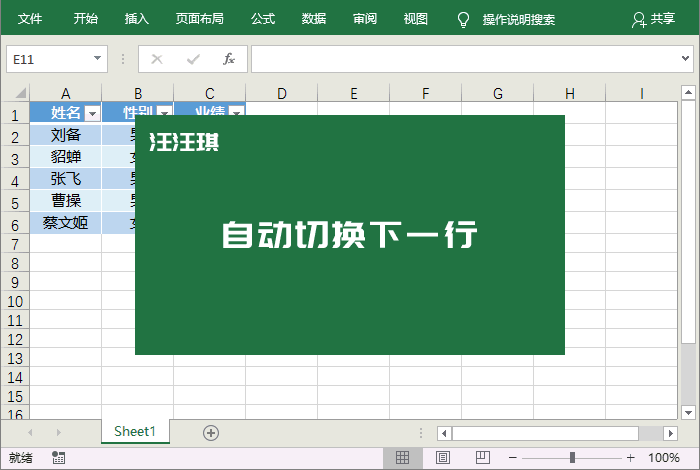
9、自动填充公式
只需在其中一个单元格输入公式,其他单元格就会全部被自动填充好公式。
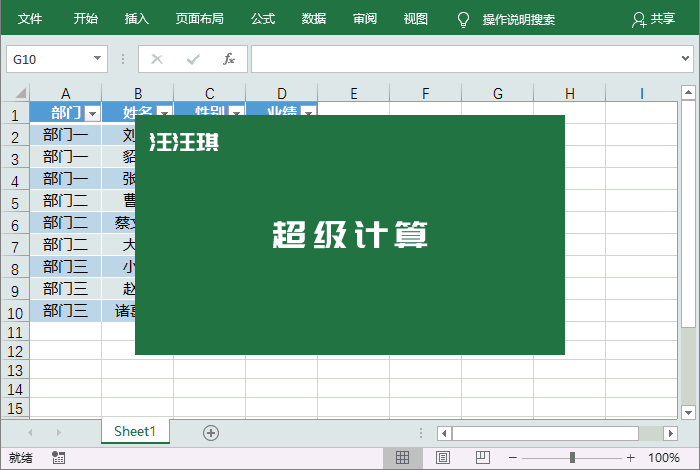
10、切片器
在超级表中,我们还可以使用“切片器”功能,切片器可以生成多个选项按钮,可以帮助我们筛选数据,让我们更清晰的查看数据。

本文来自微信公众号:Word 技术联盟 (ID:Wordlm123),作者:汪汪琪
以上就是Excel中的Ctrl+T快捷键功能介绍,希望大家喜欢,请继续关注程序员之家。
相关推荐:
excel溢出怎么解决? excel文字溢出单元格的解决办法
excel表格怎么输入黑色方块? excel表格里打黑色小方块符号的技巧
为什么打开Excel表格会出现stdole32.tlb? excel中stdole32.tlb错误提示解决办法
相关文章
 Ctrl+1会用吗?excel日常处理工作有很多小技巧,可以快速提高工作效率,下面我们就来看看excel解锁Ctrl+1快捷键的多用法2023-08-09
Ctrl+1会用吗?excel日常处理工作有很多小技巧,可以快速提高工作效率,下面我们就来看看excel解锁Ctrl+1快捷键的多用法2023-08-09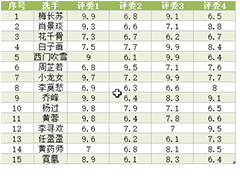 Excel 中有一个非常好用的快捷键“Ctrl + Q”,它的功能非常多,可以生成图表、颜色分类、汇总求和等,能有效的帮助我们快速分析数据,如果你还不知道的话,那就赶紧来看看2023-04-23
Excel 中有一个非常好用的快捷键“Ctrl + Q”,它的功能非常多,可以生成图表、颜色分类、汇总求和等,能有效的帮助我们快速分析数据,如果你还不知道的话,那就赶紧来看看2023-04-23
Excel软件中如何巧用ALT快捷键?Excel中ALT快捷键的使用方法
这篇文章主要介绍了Excel软件中如何巧用ALT快捷键?ExcelALT快捷键的使用方法的相关资料,需要的朋友可以参考下本文详细内容2023-04-10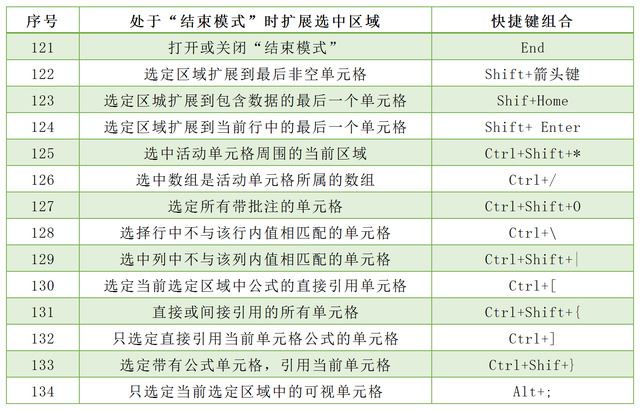
wps笔记本excel快捷键图片分享 excel快捷键大全常用
Excel有丰富的快捷键,熟练使用这些快捷键可以提高您操作的效率和准确性。那么你知道有哪些Excel常用快捷键?下面小编整理了Excel常用快捷键大全2022-06-06
Excel表格中ctrl+g组合快捷键的作用有哪些?ctrl+g用法大全
在很多Excel操作步骤中都可以看到CTRL+G的影子,那么,Excel表格中ctrl+g组合快捷键的作用有哪些呢?今天小编就给大家整理了ctrl+g用法大全,个个都很实用,感兴趣的朋友不2018-04-02
Excel里ctrl+h有什么作用?Excel中ctrl+h组合快捷键的几大功能介绍
你知道Excel里ctrl+h有什么作用吗?今天小编就给大家详细介绍一下Excel中ctrl+h组合快捷键的几大功能,看完你会发现原来用Ctrl+H可以进行这些Excel处理,不看会后悔的哦2018-03-31- 使用Excel文档的用户都喜欢使用快捷键进行Excel中的操作,这样一来可以提升不少效率。那么在Excel中,切换窗口大小的快捷键是什么呢?下面小编给大家分享一下Excel切换窗口2017-10-30
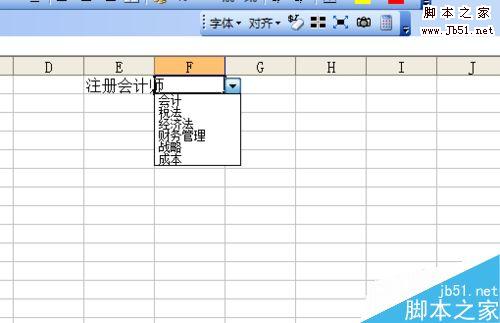 今天小编为大家介绍excel名称的快捷键、函数,数据有效性的做法,教程很不错,值得大家学习,推荐到程序员之家,喜欢的朋友可以参考本文,来看看吧2016-12-15
今天小编为大家介绍excel名称的快捷键、函数,数据有效性的做法,教程很不错,值得大家学习,推荐到程序员之家,喜欢的朋友可以参考本文,来看看吧2016-12-15Excel表格换行的快捷键是什么 Excel单元格内怎么强制换行
Excel表格的基本操作单元格内怎么换行,excel最小单位是单元格,如果单元格内的文字过多,为了达到最好的现实效果我们就需要进行换行excel表格里的内容怎么换行。2016-09-26Excel2010中双击的用处有哪些 巧用Excel2010中的双击
今天小编要给大家分享一下Excel2010中的双击的用处,想要知道如何设置的小伙伴就赶紧来看看吧!2016-08-22








最新评论